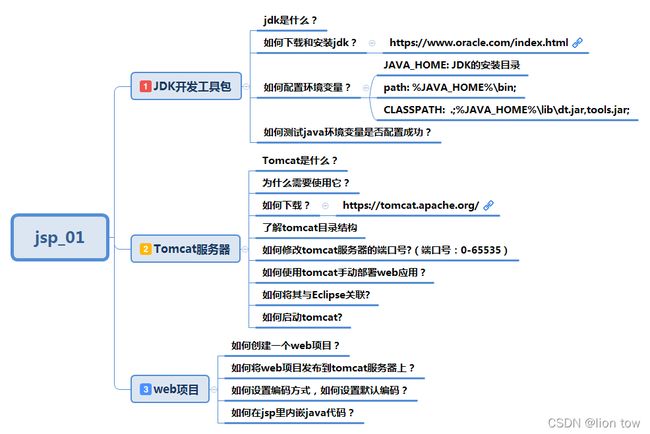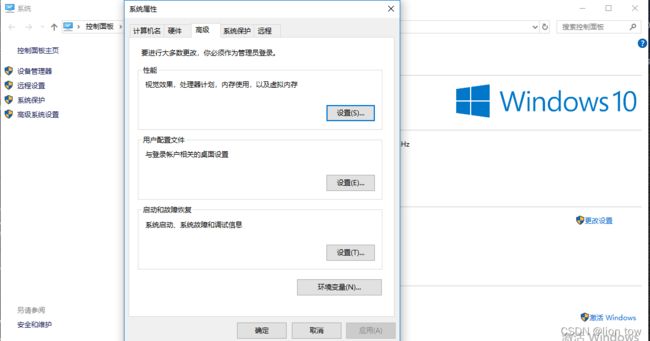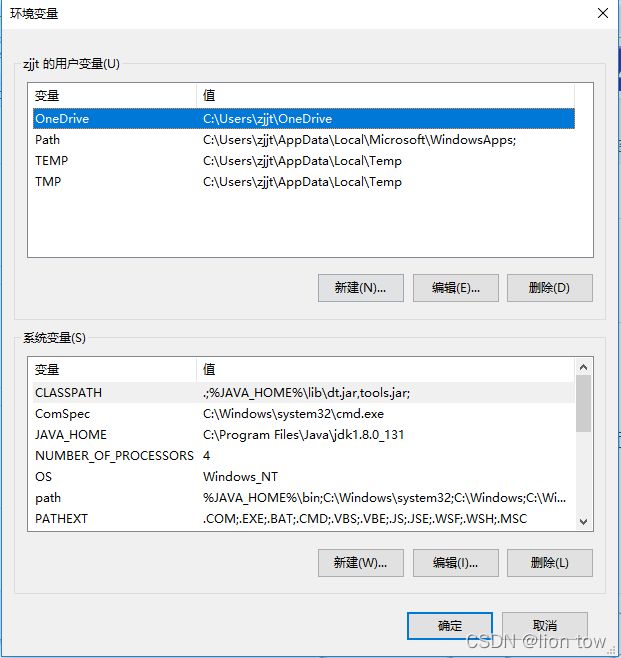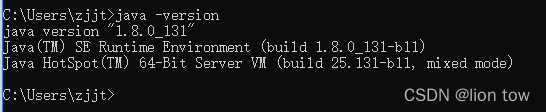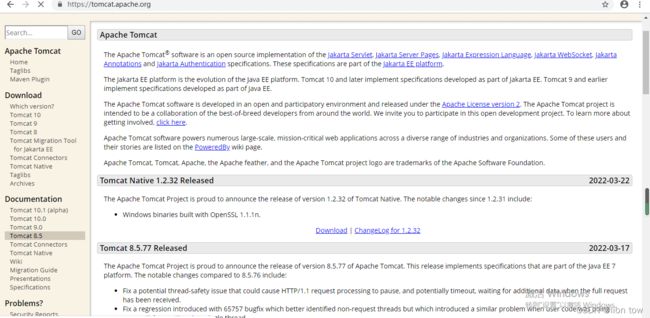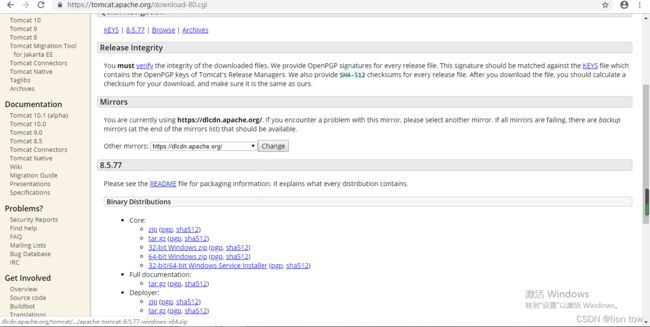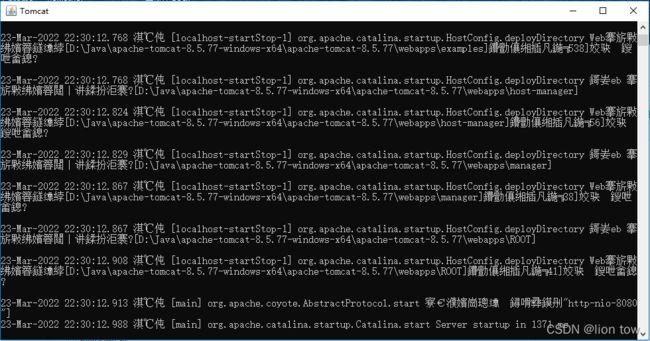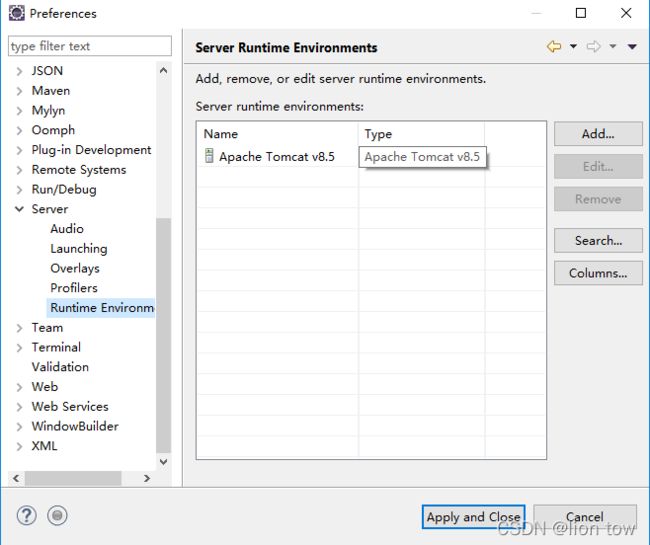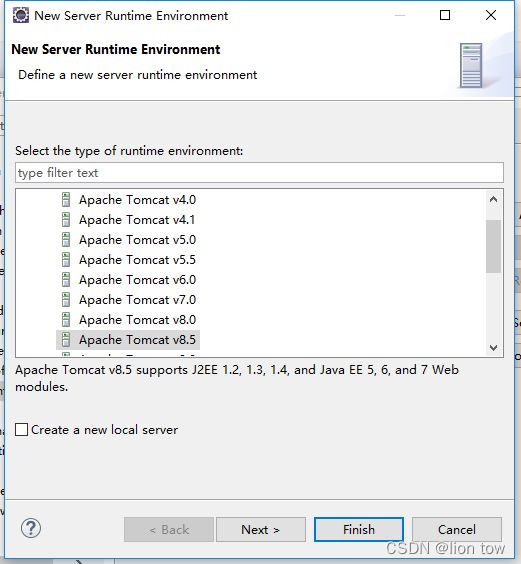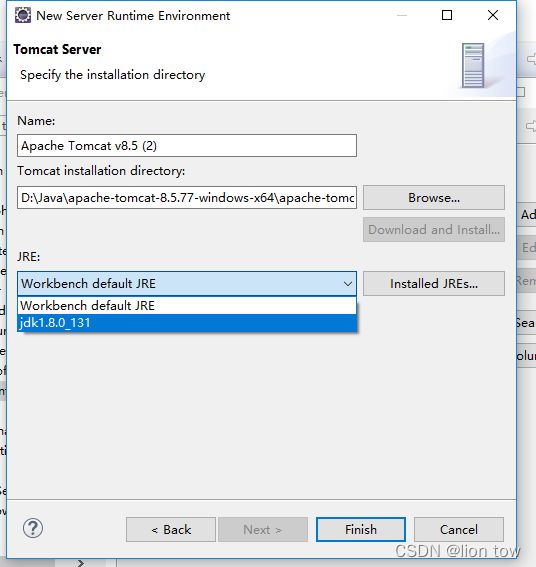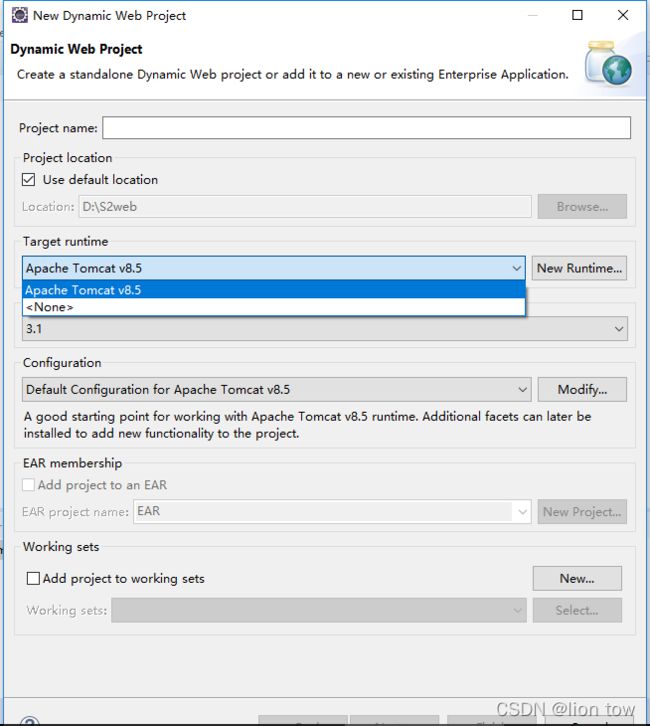JAVAweb环境搭建
Hilo Everybody wellcome to my channel!
今天Lion带大家来学习JAVAweb环境搭建(JAVAweb01)
首先我们来看一下今天的思维导图吧:
开发环境的准备:
A、编辑器:Eclipse、MyEclipse或者Idea等。
B、JDK版本1.8以上(建议1.8)。
C、服务器:Tomcat.
一、JDK开发工具包
什么是jdk呢?
JDK 是Java开发工具包 (Java Development Kit ) 的缩写。从字面意思翻译过来就是java开发的工具。它是一种用于构建在 Java 平台上发布的应用程序、applet 和组件的开发环境。其中包括了JVM、Java编译器、大量的Java工具以及Java基础API里面是Java类库和Java的语言规范。
所以我们首先需要下载一个jdk的开发工具,怎么下载呢?下载网站奉上:
http://www.oracle.com/technetwork/java/javase/downloads/index.html
下载好版本后就要配置环境了!!!
第一步:安装完成后,右击"我的电脑",点击“属性”,选择“高级系统设置”。
第二步:选择“高级”选项卡。点击“环境变量”,然后就会出现如图所示界面。
第三步:在系统变量中设置3项属性,JAVA_HOME、PATH、CLASSPATH(大小写无所谓),已经存在的话就点击编辑,不存在就新建。
注:如果使用1.5版本以上版本的jdk,不用设置CLASSPATH环境变量,也可以正常编辑和运行JAVA程序。
第四步:变量设置参数如下:
变量名:JAVA_HOME
变量值:D:\jdk\jdk1.8.0_91 //根据自己的实际路径配置
变量名:CLASSPATH
变量值:.;%JAVA_HOME%\lib\dt.jar;%JAVA_HOEM%\lib\tools.jar; //记得前面有一个.
变量名:Path
变量值:%JAVA_HOME%\bin;%JAVA_HOME%\jre\bin;
这些就是java的环境配置,配置完成后就可以在eclipse里面编写代码
我们可以验证一下
快捷键Windows+R,打开运行对话框,输入cmd
输入命令 :java -version、java、javac这几个命令出现以下信息就说明环境不配置成功!
环境没问题的话,就可以下载安装Eclipse了,下载网址奉上:
http://www.eclipse.org/downloads/
二、Tomcat服务器
Tomcat服务器下载地址奉上:
http://tomcat.apache.org
在右侧选择Download——>Tomcat8版本 ,然后选择64位(根据自己电脑位数来选择,是32位的话就选32)
下载完成到D盘后就可以解压啦!
打开解压的文件,选择 bin文件夹里面的startup.bat启动Tomcat弹出以下界面:
在最后有显示多少毫秒后就可以在浏览器输入:http://localhost:8080,如果显示以下界面就说明Tomcat安装成功并且启动了
三、web项目
Tomcat安装完成后我们来配置JAVAweb环境搭建了:
第一步:我们在Eclipse中选择菜单栏Windows——>preferrnces,弹出如下界面:
在上图中我们选择add添加按钮,弹出以下界面:
选择刚才下载好的Tomcat版本,接着点击NEXT,选择Tomcat的安装目录,并选择我们的安装的JAVA环境:
点击“FInish”,完成配置。
在Eclipse中创建一个项目,选择“File——>New——>Dynamic Web Project”,创建TomcatTest项目: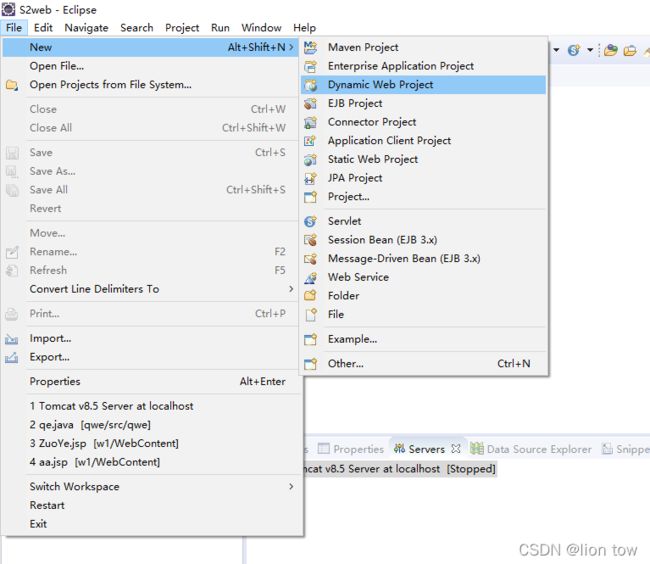
我们在这里选择NewRunTime,选择之前安装的Tomcat版本,然后就OK了,在这边就会显示工程文件结构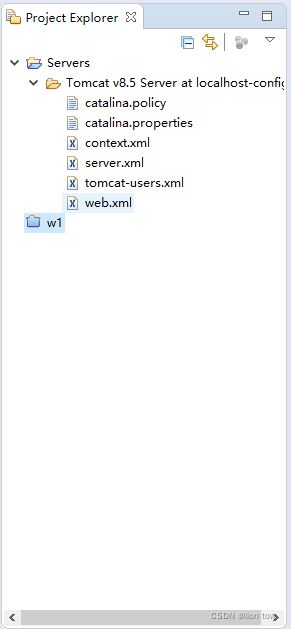
注:Tomcat服务器只能开启一个,如果开启多个会弹出提示框,这时候我们将服务器关闭即可;
以上就是今天的内容啦,我们今天分享了JAVAweb的环境搭建。希望对大家有所帮助!
到这里这次的分享就结束了,欢迎各位继续关注Lion,我们下次再见!
欢迎各位大能多多指导,Lion必将继续努力